時間:2017-07-04 來源:互聯網 瀏覽量:
今天給大家帶來給磁盤增加一個分區的方法。如何給磁盤增加一個分區?,讓您輕鬆解決問題。
利用計算機的組管理工具可以輕鬆快捷的實現給電腦中的磁盤增加一個可以自己設定大小的空閑分區,在增加新分區的同時不會破壞原有的磁盤文件。這樣給磁盤增加一個分區即安全又快捷。具體方法如下:
1按住組合鍵Win+R打開運行窗口,在運行窗口中輸入如下命令並執行
compmgmt.msc
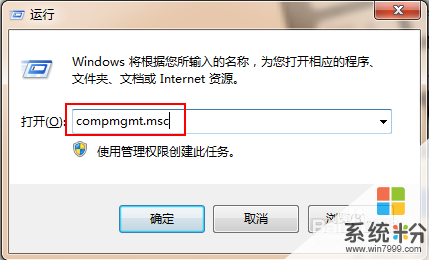 2
2在打開的計算機管理中選擇“磁盤管理”
 3
3選擇一個剩餘空間比較大的分區,比如選擇分區G
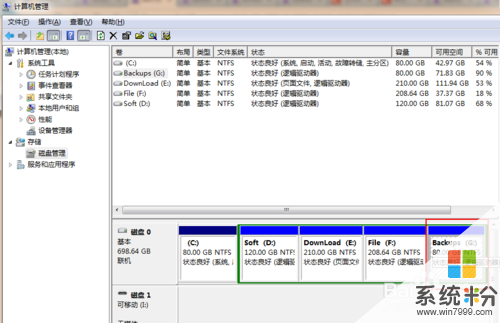 4
4右擊G分區,在打開的快捷菜單中選擇“壓縮卷”後會打開如下窗口,在下麵的窗口中輸入想要增加分區的大小,比如設定為2000M。單擊“壓縮”。

 5
5壓縮完成後可以看到新增加的分區了,右擊此分區,在打開的快捷菜單中選擇“新建簡單卷”
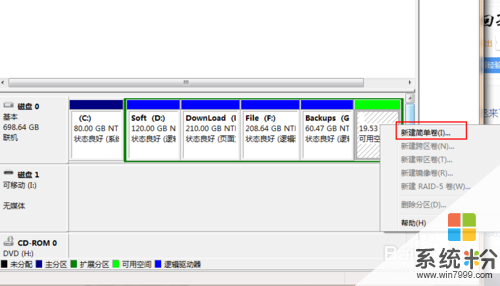 6
6此後會打開一個向導窗口,按照向導默認設置不斷單擊“下一步”即可完成新分區的創建了。創建成功後可以看到新增加的分區嘍。
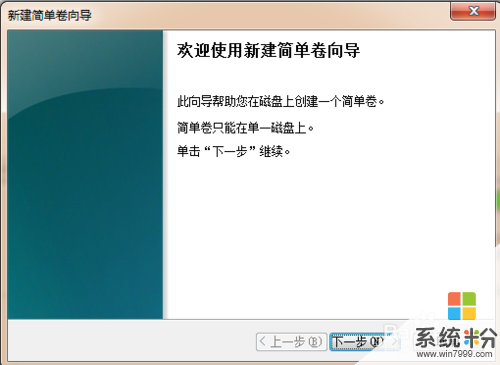
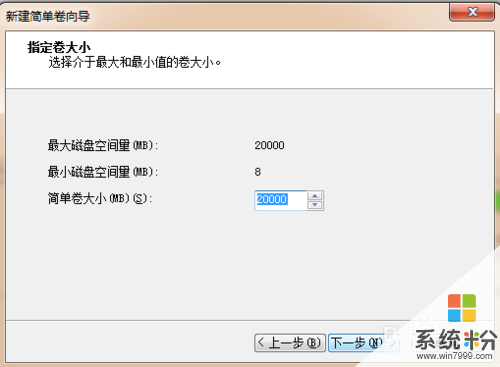
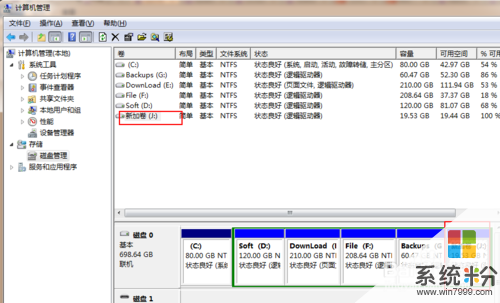

以上就是給磁盤增加一個分區的方法。如何給磁盤增加一個分區?教程,希望本文中能幫您解決問題。